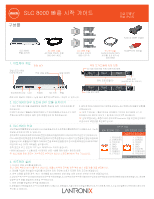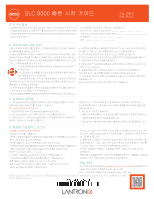Lantronix SLC 8000 Advanced Console Manager Quick Start Guide Korean - Page 2
기술 지원
 |
View all Lantronix SLC 8000 Advanced Console Manager manuals
Add to My Manuals
Save this manual to your list of manuals |
Page 2 highlights
SLC 8000 5. IP SLC 8000 1 2) DHCP 지정 IP IP SLC 8000 IP DNS 6 IP SSH RS-232 30 IP 1 IP 2 3 IP 4 IP 5 6. IP 7 DNS 8. DNS3 9 1-8 999999 7 SLC 8000 1 Internet Explorer 8.0 이상). 2. URL 필드에 https SLC의 IP 3 sysadmin PASS SLC 8000 SLC 8000 4 SLC 8 SSH SSH를 xx.xx.xx.xx IP SSH 2 sysadmin 3. 암호에 PASS admin quicksetup sysadmin 4 help command line help help set network" 또는 "help admin firmware http://www.lantronix.com/support 800) 422-7044 6:00 - 오후 5:00 Pacific Time ©2018 Lantronix, Inc Lantronix SLC는 Lantronix, Inc 895-0002-00, Rev B

SLC 8000 네트워크 포트는 둘 다(이더넷 1과 이더넷 2) DHCP 지정 IP 주소로
기본 설정되어 있습니다. 다른 IP 주소를 지정하려면 유효한 범위 내에서 사용자
네트워크에 고유한 주소여야 하며 사용자 워크스테이션과 같은 서브넷 마스크를
가지고 있어야 합니다.
SLC 8000을 구성하려면 다음 정보가 필요합니다.
IP 주소(아직 지정되지 않은 경우): ______ . ______ . ______ . ______
서브넷 마스크(아직 지정되지 않은 경우): ______ . ______ . ______ . ______
게이트웨이: ______ . ______ . ______ . ______
DNS: ______ . ______ . ______ . ______
기본 네트워크 매개변수를 설정하는 가장 빠른 방법은 전면 패널 키패드와
디스플레이를 이용하는 것입니다.
주:
원한다면 텔넷이나 SSH를 이용하여, 또는 터미널을 직접 콘솔(RS-232)
포트에 연결하여 명령줄 인터페이스의 빠른 설정 스크립트에 따라 시작할 수
있습니다. 웹 페이지 인터페이스는 또한 빠른 설정 페이지를 제공합니다. 사용자
가이드의
빠른 설정
을 참조하십시오.
•
오른쪽
과
왼쪽 화살표
버튼을 이용하여 한 옵션에서 다른 옵션으로
탐색하십시오.
•
위
와
아래 화살표
버튼을 이용하여 옵션 내 매개변수를 탐색하거나
숫자 값을 올리거나 내리십시오.
주:
버튼을 30초 동안 누르지 않으면 전면 패널 디스플레이가 저장되지
않은변경사항을입력하지않고타임아웃되어호스트이름과시계를표시합니다.
예를 들어 IP 설정을 변경하려면:
1.
오른쪽 화살표
버튼을 눌러
네트워크 설정
옵션과 현재 IP 주소를 표시합니다.
2.
엔터
버튼을 눌러 편집 모드로 들어갑니다.
3.
위
와
아래화살표
버튼을이용하여커서로표시된IP주소를올리거나내립니다.
4.
오른쪽
과
왼쪽
화살표 버튼을 이용하여 IP 주소의 나머지 자리로 이동하고
변경합니다. 완료 시
엔터
버튼을 눌러 편집 모드를 종료합니다.
5.
아래 화살표
버튼을 눌러
서브넷 마스크
설정을 표시합니다.
6. IP 주소와 같은 방법으로
서브넷 마스크
를 편집하고
아래 화살표를 누릅니다.
7.
게이트웨이
와
DNS
설정을 편집합니다.
8.
DNS3
설정 후
아래 화살표
를 눌러
설정 저장
으로 이동합니다.
예/아니오
프롬프트가 표시됩니다.
9. 프롬프트에서
예
를 선택하고
엔터
를 눌러 변경사항을 저장합니다.
다른 옵션에서 1-8 단계를 반복합니다(콘솔 포트 및 날짜/시각).
주:
다른 옵션, 릴리즈는 공장 초기 설정을 복구합니다. 이 작업의 기본 암호는
999999입니다.
콘솔 관리자의 값을 저장한 후 변경이 즉시 적용됩니다.
기술 지원
기술 지원을 받으시려면
에 방문하시거나
(800) 422-7044로 전화해주십시오. 월-금 오전
6:00 - 오후 5:00 태평양 표준시(Pacific Time), 휴일 제외.
SLC 8000 빠른 시작 가이드
©2018 Lantronix, Inc. 모든 권리 보유. Lantronix는 등록 상표이며 SLC는 Lantronix, Inc의 상표입니다. 다른 모든 상표는 각 소유자의 자산입니다. 사양은 통지 없이 변경될 수
있습니다. 895-0002-00, Rev B
이 섹션은 웹 페이지와 명령줄 인터페이스 접속 지침을 포함합니다. 어떤
방법으로든 모든 매개변수를 구성할 수 있습니다.
SLC 8000 웹 페이지 로그인하기:
1. 웹 브라우저를 여십시오(Internet Explorer 8.0 이상).
2. URL 필드에
https://
와 사용자 SLC의 IP 주소를 입력합니다.
3. 처음 로그인 시 사용자
sysadmin
(모두 소문자)을 입력하고
PASS
(모두
대문자), 공장 초기 암호를 입력합니다.
처음 로그인 시 SLC 8000 빠른 설정 페이지가 표시되며 다음 로그인 시
SLC 8000 홈 페이지가 표시됩니다(다시
빠른 설정
을 표시하려면 빠른 설정
탭을 클릭합니다).
4. 다음 중 한 가지를 수행합니다.
•
빠른 설정 페이지를 건너뛰고 바로 SLC를 구성하려면
기본 빠른 설정 승인
체크박스를 클릭하고
적용을 클릭합니다
.
•
필요하다면 기본 네트워크 매개변수를 업데이트하고
적용을 클릭합니다
.
명령줄
인터페이스에 접속하려면:
다음 중 한 가지를 수행합니다.
네트워크 연결에서 텔넷이나 SSH 프로그램을 이용하거나 SSH를
xx.xx.xx.xx
(닷
쿼드 노테이션 IP 주소)로 설정하고
엔터
를 누릅니다. 로그인 프롬프트가 표시되어야 합니다.
주
:텔넷은기본적으로비활성화되어있습니다.활성화하려면서비스웹페이지나
직렬 터미널 연결, 직렬 터미널 연결과 SSH 연결을 이용하십시오.
명령줄이 표시되면
엔터
를 누릅니다.
2. 사용자 이름으로 sysadmin을 입력하고
엔터
를 누릅니다.
3. 암호에
PASS
를 입력하고
엔터
를 누릅니다. 처음 로그인 시
빠른 설정이 자동으로 열립니다. 다음 로그인 시에는
명령 프롬프트만 표시됩니다. (빠른 설정 스크립트를 다시 보려면
admin quicksetup
명령을 이용하십시오.)
주
: 무단 접속을 방지하기 위해 기본 암호를 가능한 빨리 변경하십시오. 후속
로그인 시 사용자 이름
sysadmin
과 적절한 암호를 이용하여 시스템
관리자로
로그인해야 합니다.
4. 빠른 설정 스크립트가 표시되면 필요에 따라 기본 네트워크 매개변수를
업데이트합니다. 그렇지 않은 경우 명령 프롬프트가 표시될 때까지
엔터
를
누릅니다.
엔터
를 누르면 현재 설정을 승인하게 됩니다.
주
: 일반 명령줄 인터페이스 도움말을 보려면 “
help command line
”을
입력합니다.
특정 명령 도움말을 보려면 “
help
” 뒤에 명령을 입력합니다. 예를 들어 “
help set
network
” 또는 “
help admin firmware
”를 입력합니다.
5. IP 어드레싱
6. 네트워크(IP) 설정 구성
7. 웹 페이지 로그인
8. 명령줄 인터페이스 로그인
고급 모듈러
콘솔 관리자